Jak zkontrolovat výkonnost FPS a hraní her s FRAPS

Někteří herní návrháři zamyšleně obsahují kontroly výkonnosti a zobrazení snímků na obrazovce (FPS) pro hráče, aby mohli analyzovat, zatímco jiní 't. Jak můžete získat konzistentní kontroly výkonu a čtení FPS bez ohledu na to? Čtěte dále, když ukážeme čtenáři, jak získat měřítka, které touží (spolu s jednoduchými snímky obrazovky a nahráváním filmů do hry).
Milý How-To Geek,
Líbí se mi ladění hry pro výkon a získání nejlepší možný FPS můžu. Jedna věc, kterou jsem našel opravdu užitečné, jsou zobrazování na obrazovce, které můžete získat v některých hrách (jako když vyndáte obrazovku ladění přes F3 v Minecraft). Bohužel jsem také zjistil, že spousta her nezahrnuje žádný nástroj pro ladění / na obrazovce (jako je Skyrim), což znamená, že jsem zanechal nějaký odhad, založený na tom, zda je nebo není pohyb na obrazovce hladké nebo trpělivé, kolem toho, kde je míra FPS. Vzhledem k tomu, jak velká je modifikační komunita pro Skyrim a jak snadné je zdanění sakra z vašeho systému s mody, opravdu bych rád mohl kontrolovat mé FPS, zatímco jsem si hrál a zjistil, jestli můj nejnovější přírůstek super-ultra (
) Je to tak, že do FPS a / nebo jiných benchmarků přidáváte hru, která s nimi nebyla dodána?
S pozdravem,
Hra Benchmarking
Skyrim říkáte? Skvělá volba hry, pokud to řekneme samy. Jeden ve skutečnosti máme náhodou k dispozici, abychom mohli využít vašeho dotazu jako výmluvu k tomu, abyste ho vypálili a ukázali vám, jak získat zpětnou vazbu, kterou chcete.
Nejdříve zdůrazněte, co neuděláme . Neexistuje žádný způsob, jak do hry přidat benchmarking nebo čtení FPS pomocí natívného mechanismu, nebo přesněji, žádný způsob, jak to udělat, aniž byste se museli zabývat masivním a konkrétním přebalením kódu, který spotřebuje více času než vlastně hrát a užívat si hru. Pokud nechcete, aby vaše oblíbená hra byla přejmenována na "Impossibly Frustrating Code Debugger", není to tak.
Namísto toho chceme uživatelsky přívětivý nástroj, který bude sledovat výkon systému a vykreslování videa, požadované čtení. Existuje spousta obecných nástrojů pro srovnávání, které vám poskytnou přehled, když jste hráči učištěni (například maximální zatížení GPU / CPU, využití paměti apod.), Ale existuje jen málo nástrojů, které vám dávají jaký druh reakcí v hrách používáte.
Naštěstí pro vás existuje fantastický a bezplatný nástroj , který poskytuje dopisu, co jste po: FRAPS. FRAPS je snadno použitelná aplikace systému Windows, která se efektivně vkládá mezi vaši hru a váš hardware, takže může sledovat, co se děje během hraní. Volná verze nabízí monitor FPS na obrazovce, uložené údaje benchmarků, screenshoty (pouze ve formátu BMP) a záznam na obrazovce (omezený na 30 sekund s vodoznakem). Placená verze ($ 37) odemkne v náhledu snímků více formátů a odstraní omezení nástroje pro nahrávání na obrazovce. Pokud se dostanete do nahrávání herních relací, placená verze stojí za to, ale pro účely, které popíšeme (sledování výkonu), je bezplatná verze v pořádku. Stáhněte si ho, nainstalujte jej a projděte si prohlídku.
Konfigurace FRAPS
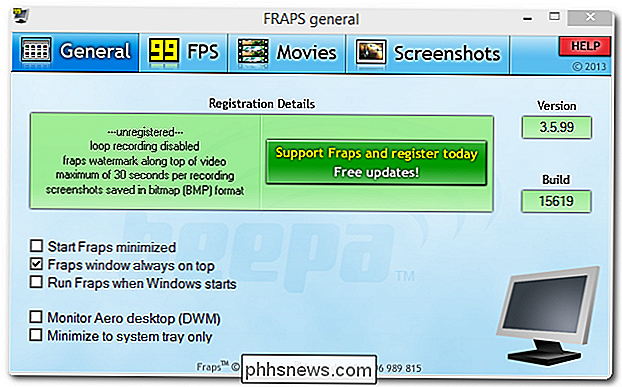
Po instalaci FRAPS uvidíte výše uvedené okno při prvním spuštění. Zde můžete přepínat se základními nastaveními spouštění, jako je spuštění systému Windows, a pokud máte klávesnici na obrazovce, jako je Logitech G15, můžete dokonce říct, že FRAPS zobrazuje na klávesnici namísto obrazovky zobrazení FPS.
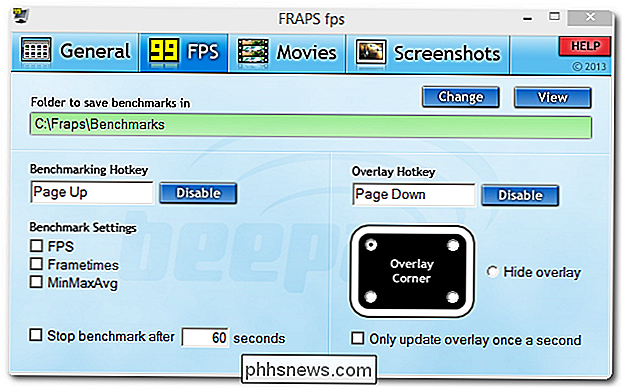
druhá karta konfigurace, 99 FPS, je pro vás nejvíce zajímavá. Zde můžete povolit měřítka a zobrazení FPS na obrazovce. Doporučujeme přiřadit klávesy benchmarků klávesům klávesnice, které nejsou mapovány na libovolnou funkcionalitu v rámci hry nebo globálního systému.
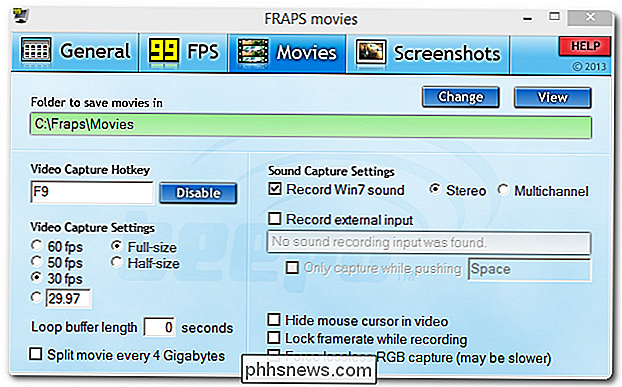
Přestože pro nahrávání videa nepoužíváte FRAPS, najdete zde všechna nastavení, která najdete na kartě Filmy. Pokud máte náhlé potřeba začít nahrávat své hry pro publikum YouTube, najdete tuto sekci zvláště zajímavé.
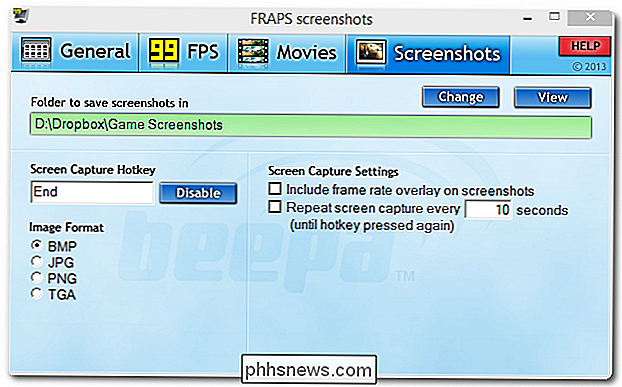
Konečná karta konfigurace je pro nástroj Screenshots. Jak jste zmínil, jste fanouškem Skyrim, který musíme předpokládat, znamená, že jste velkým fanouškem absurdně scénických a malebných krajin a interiérů, které hra nabízí. Tyhle obrazy, které se podobají malbě, se prostě prosí, aby byly vyfotografovány a změnil se na tapetu nebo podobně. Zde můžete nastavit složku snímku obrazovky, klíč pro zachycení (výchozí je PrtSc, ale změnili jsme se na Konec odpočinku vedle klíčů PgUp, PgDn, které jsme použili v sekci FPS a zabránění konfliktu s tlačítkem PrtSc, který může nebo nemusí
Pokračujte a použijte jediný adresář (například / Screenshoty her) pro uložená screenshoty, protože FRAPS přidává všechna data, která vytváří (screenshoty, benchmarky atd.), se jménem hry spustitelný. Všechny obrázky simcity.exe nebo srovnávací měřítka by například byly ve formátusimcity [time stamp].
Používání FRAPS
Nyní, když jsme procházeli nastavení a nakonfigurovali je , podívejme se, jak nástroj funguje, když hrajeme. Nejprve je důležitá poznámka velmi . Musíte spustit FRAPS jako správce nebo nebude fungovat. Pokud jste je právě nainstalovali, museli jste povolit administrátorská oprávnění, a to by mělo fungovat. Pokud jste aplikaci zavřeli a restartovali ji, je potřeba klepnout pravým tlačítkem myši na zástupce nebo spustitelný soubor a spustit jako správce. Pokud nevyrovnáte své oprávnění, nebude fungovat žádný z nástrojů FRAPS.
Nyní vypusťme hru, o které víme, že má ladění na obrazovce, abychom mohli porovnat to, co hra nativní zobrazení FPS říká, co FRAPS říká. Minecraft, jak jste zmínili, má tuto funkci, takže Minecraft (protože jsme ji již nainstalovali) je!

Zde jsme v Minecraft po stisknutí našeho FRAPS na obrazovce. Malý žlutý 58 v levém horním rohu je ukazatel FPS. Jak se pohybujete ve hře, uvidíte, že FPS se mění, když se načtou nové herní elementy nebo se vygenerují in-game události (jako boční poznámka, chcete-li sledovat, že v Minecraft skutečně kolísá, postavte masivní horu TNT bloků a deaktivujte je.)
Podívejme se, jak je porovnání FRAPS FPS srovnatelné s nativním čtením FPS. Zvětšíme tuto sekci, protože výstup ladění navržený pod FRAPS je trochu těžko čitelný:
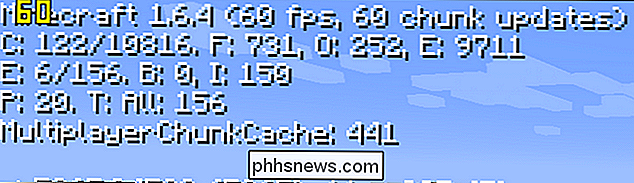
Perfektní. Naše čtení odpovídají. Samozřejmě, že při selhání je poměrně snadné, ale také jsme testovali přizpůsobení FPS čtení, když jsme započali obrovskou hromadu bloků TNT v jeskyni, abychom zjistili, jak se porovnává čtení. Ve skutečnosti vypadá, že FRAPS aktualizace mírně rychleji (asi půl sekundy nebo tak), než přirozené čtení. Je zřejmé, že to dělá.
A co v hrách, které nemají nativní čtení FPS? Podívejme se na Skyrim:

Po půlnoci loví kolem divočiny, dostáváme úctyhodných 49 FPS, jak je naznačeno čtením v levém horním rohu. Když skončíte s testováním věcí a chcete se vrátit zpět do hry, stačí klepnout na klávesovou zkratku a zrušit odčítání.
A tam ho máte. Nejen, že jsme přidali čtení FPS do her, které nemají nativní nástroj FPS, přidali jsme také do rozšířených měřítek hry (jako Minecraft), které mají na obrazovce FPS čtení, ale žádný trvalý záznam FPS. Happy modding!
Máte naléhavou technickou otázku? Napište nám e-mail na adresu a budeme se snažit, abychom odpověděli.

Jak přizpůsobit dokovací stanici Mac a přidat motivy s cDock
OS X postrádá málo estetického vzhledu, ale někdy jej chcete jen změnit. Naštěstí, bezplatná aplikace s otevřeným zdrojovým kódem vám umožní vylepšit vzhled Docku do obsahu vašeho srdce. cDock je malá, bezvýrazná aplikace, která se nemusí instalovat a může být použita k výměně doku mnoha způsoby. Podívejte se na následující snímek obrazovky a uvidíte, že je k dispozici poměrně málo opravdu užitečných možností.

Jak zobrazit nebo skrýt Facebook příspěvky pro některé lidi
Facebook je skvělý způsob, jak udržovat kontakt s přáteli a rodinou a dáváte jim vědět, co se děje ve vašem životě. Co když však chcete poslat něco, co nechcete, aby určitá osoba viděla? Je snadné skrýt příspěvek od určitých lidí a zobrazovat příspěvek pouze určitým lidem. Chcete-li skrýt příspěvek od určité osoby, přihlaste se ke svému účtu Facebook v prohlížeči a napište svůj příspěvek do pole Stav.



